Hvordan fejlsøger jeg en betaling?
I denne artikel:
Se videoen
OnPay login side
Indløser koder i OnPay dokumentationen
Benyt vores step-by-step guide
-
Log ind i OnPay på manage.onpay.io:
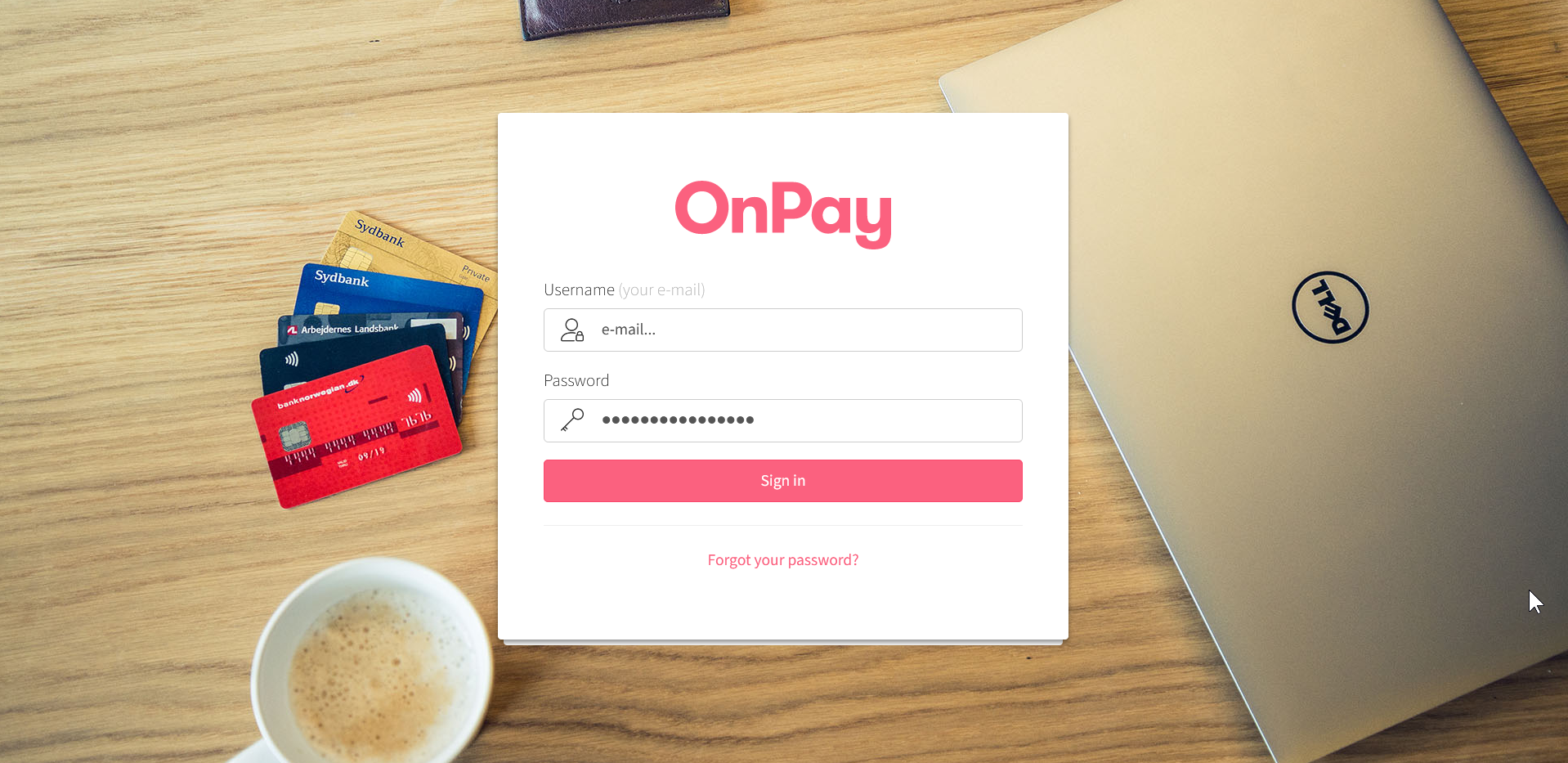
Bemærk: Hvis det er første gang du logger ind i OnPay skal du anmode om en adgangskode via linket "Forgot your password?", som vist på billedet herover. -
Gå til Transaktioner > Søg:

-
Søg på transaktions- eller ordrenummer, som det forefindes på den pågældende ordre i shoppen:
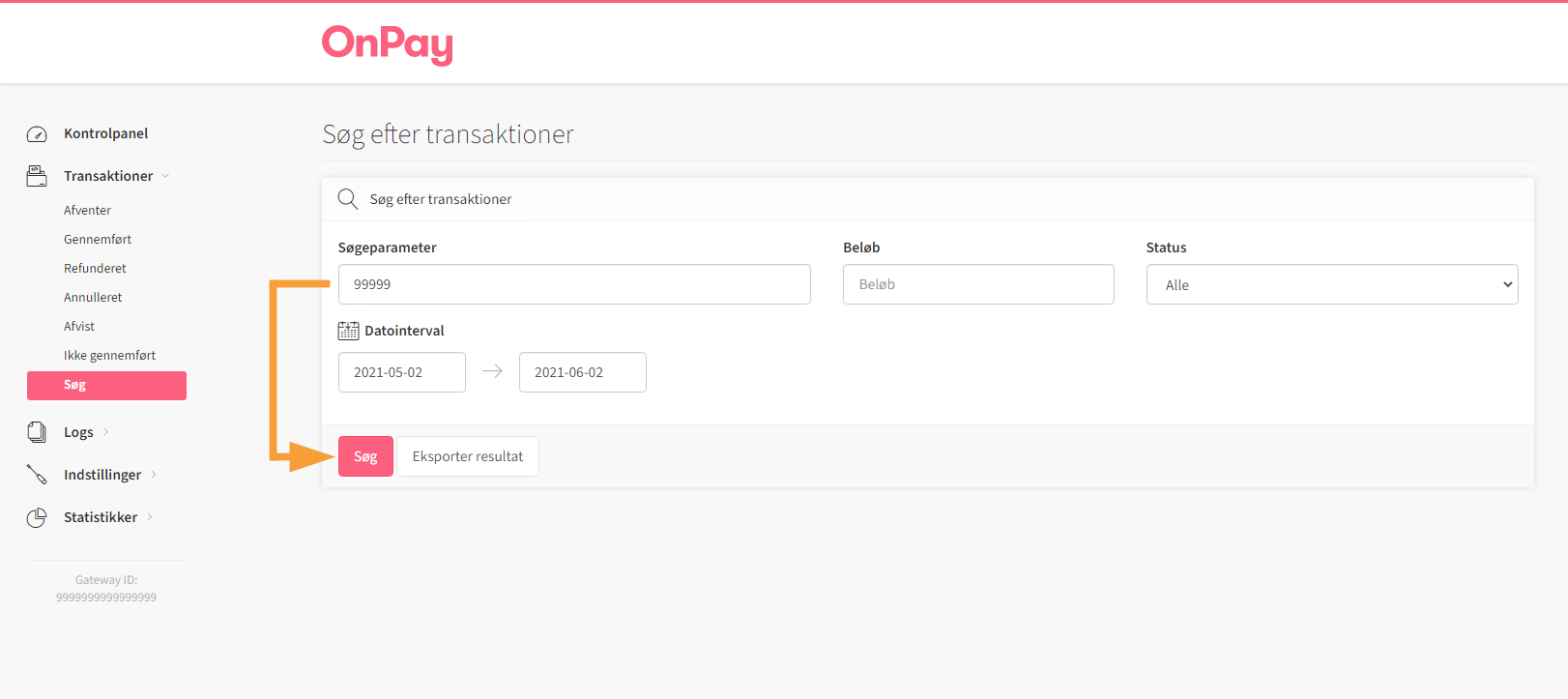
Bemærk: Hvis du ikke kan se den pågældende ordre i shoppen, så kan du prøve at gå til Ordrer > Ikke modtagne ordrer (her lander alle ordrer som ikke kunne gennemføres). En anden måde at finde frem til en transaktion i OnPay, er ved at benytte dato og tidspunkt for en given periode, samt beløb og evt. korttype. Det er muligt enten at søge på datointerval, som vist herover, eller at browse alle afviste betalinger under Transaktioner > Afvist. -
Klik på den ønskede transaktion for at gå til detalje oversigten:
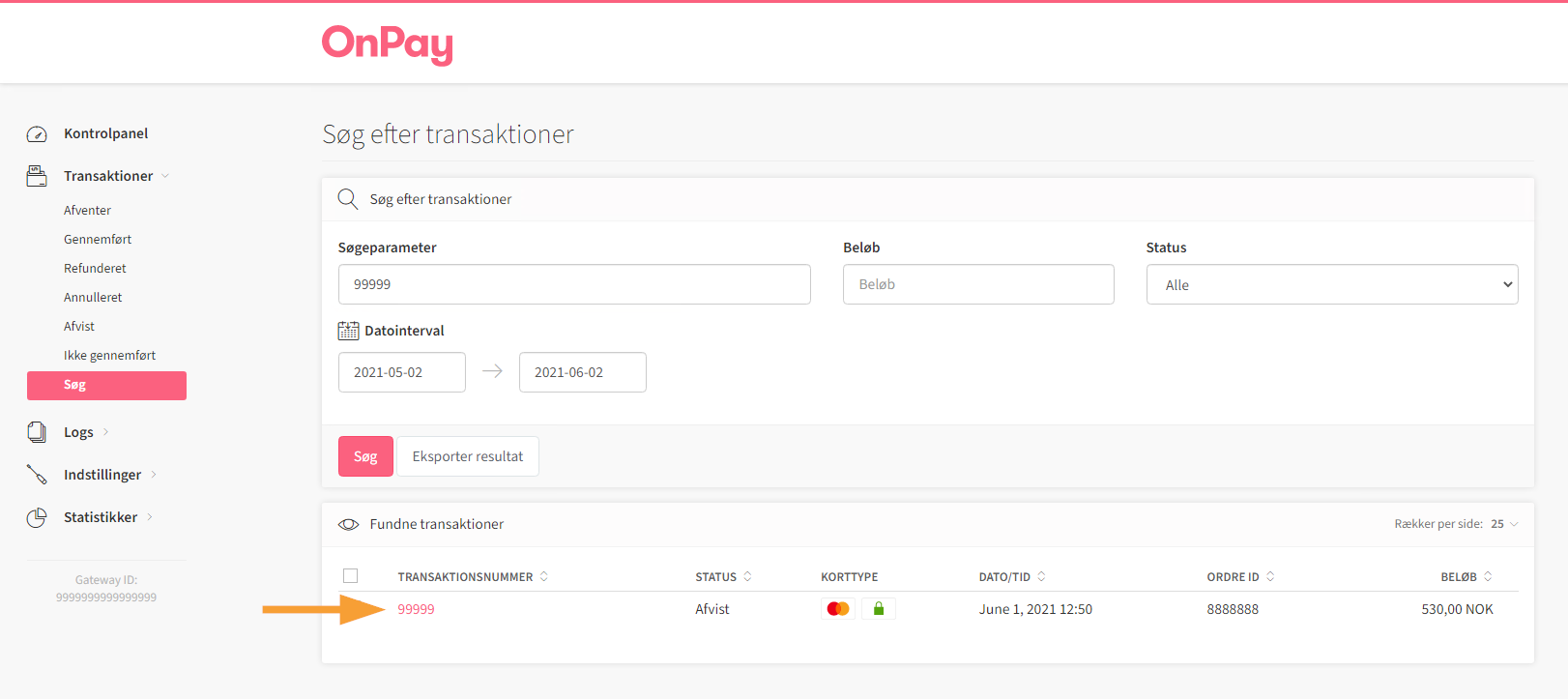
-
Følg hændelserne i transaktionsloggen nederst på siden, for at se hvorfor transaktionen er fejlet:
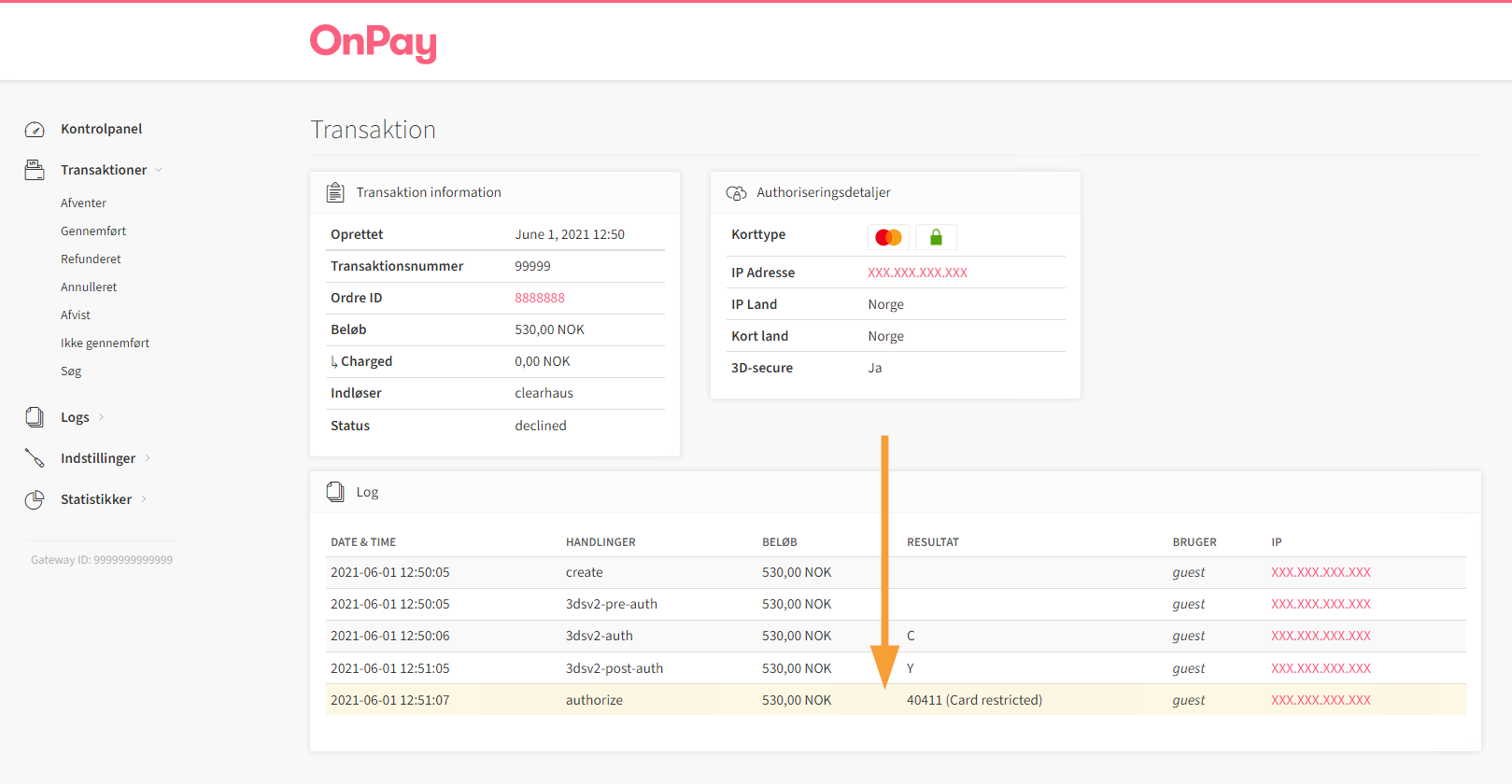
I dette eksempel kan vi se at transaktionen er blevet godkendt, men at der ligger en begrænsning på kortet, som kunden bør løse med sin kortudsteder (banken). Beløbet kan derfor ikke hæves, på trods af at transaktionen er godkendt med 3D secure. I sektionen "Transaktion information" kan vi se at indløseren er Clearhaus, og fejlkoden har vi modtaget derfra (Clearhaus fejlkoder). Benyt sektionen herunder som reference til at se hvorfor transaktioner fejler.
Værd at vide
Autorisationsprocessen er opdelt i tre stadier inde i OnPay, som kan ses under kolonnen "Handlinger" i transaktionsloggen:
- 3dsv2-pre-auth: Før godkendelse
- 3dsv2-auth: Under godkendelse
- 3dsv2-post-auth: Efter godkendelse
De tre stadier er forbundet med underliggende procedurer i godkendelsesprocessen, hvor forskellige parter i betalingsbranchen indgår. Dette kan resultere i flere af følgende statuskoder, som kan ses under kolonnen "Resultat" i transaktionsloggen:
- Y: Godkendelse/kontoverifikation lykkedes
- N: Ikke godkendt/Konto ikke bekræftet; Transaktion afvist
- U: Godkendelse/kontoverifikation kunne ikke udføres; Teknisk eller andet problem
- A: Forsøg på behandling udført; Ikke godkendt/verificeret, men et bevis på forsøg på godkendelse/verifikation er suppleret
- C: Challenge* påkrævet; Yderligere godkendelse er påkrævet
- R: Godkendelse/Kontoverifikation afvist; Udsteder afviser godkendelse/verifikation og anmoder om at transaktionen ikke forsøges godkendt
*Challenge ("udfordring") dækker over det led processen hvor kunden verificeres via SMS-kode, NemID, app mv. via 3D secure.
Hvis du f.eks. har en transaktion i OnPay der ser således ud i "Log" sektionen:
- 3dsv2-pre-auth
- 3dsv2-auth: C
- 3dsv2-post-auth: N
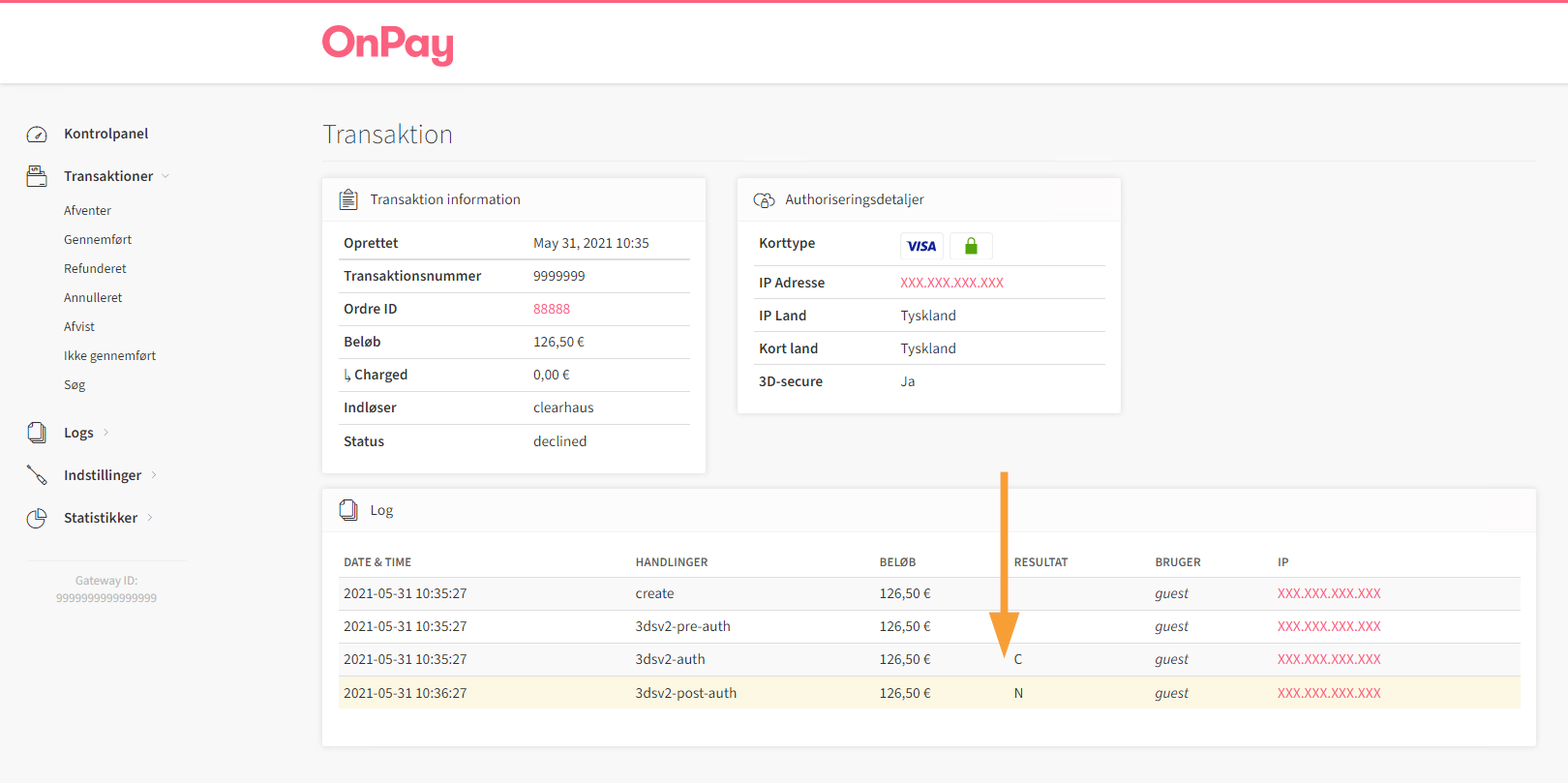
–så betyder det at kortholder er blevet bedt om at godkende i challenge flow (C), altså med SMS-kode mv. og at godkendelsen er blevet afvist (N).
TIP: Du kan altid sende et nyt betalingslink fra den pågældende ordre i shoppen, hvis der er behov for at oprette en ny betaling:
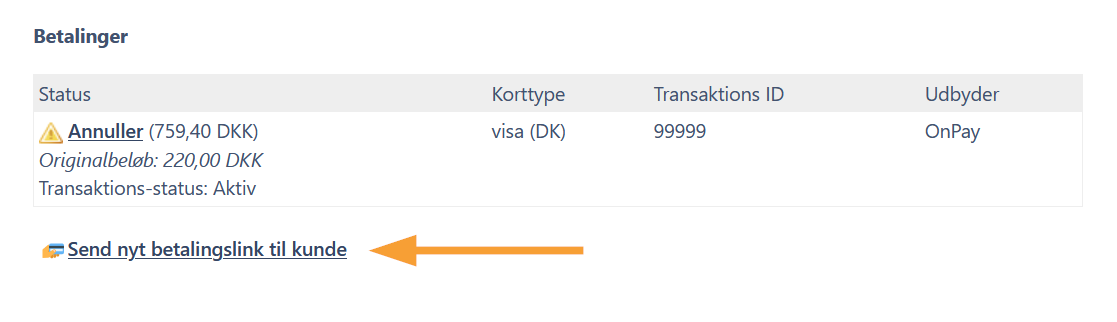
I så fald sendes en e-mail til kunden som indeholder et link til betalingsvinduet tilknyttet ordren. Ved gennemført betaling møder kunden "Tak for din ordre"-siden i shoppen, som ved gennemførsel af en ordre på normal vis. Du kan læse mere om ordrebehandling her.
Læs mere
- Clearhaus fejlkoder
- Nets/Teller fejlkoder
- Hvordan foretager jeg ordrebehandling?
- Hvordan krediterer jeg en ordre?
- Hvordan opsætter jeg betaling?
- Hvordan aktiverer jeg MobilePay?
- Hvordan aktiverer jeg Apple Pay?
- Hvordan aktiverer jeg Google Pay?
- Hvordan aktiverer jeg Vipps?
